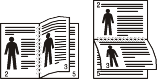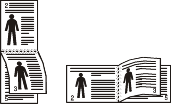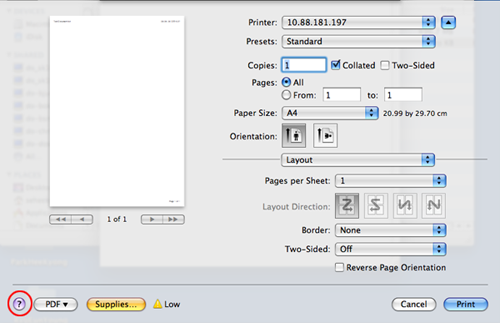|
|
|
|
-
Windows menüsünü tıklatın.
-
Windows 8 için 'tan > düğmesini seçin.
-
-
Windows XP/Server 2003 için, öğesini seçin.
-
Windows Server 2008/Vista için sırasıyla > > öğelerini seçin.
-
Windows 2008 R2 için, > > ’ı seçin.
-
Windows 7/8 için > öğelerini seçin.
-
-
Makinenizi sağ tıklatın.
-
Windows XP/Server 2003/Server 2008/Vista için öğesini seçin.
Windows 7/8 veya Windows Server 2008 R2 için, içerik menülerinden ’ni seçin.
![[Not]](../../common/icon_note.png)
öğesinde ► işareti bulunuyorsa, seçili yazıcıya bağlı diğer yazıcı sürücülerini seçebilirsiniz.
-
Ayarları tüm sekmelerde değiştirin.
-
düğmesini tıklatın.
|
|
|
|
Her yazdırma işi için ayarları değiştirmek istiyorsanız, bunu seçeneğinde değiştirin. |
-
Windows menüsünü tıklatın.
-
Windows 8 için 'tan > düğmesini seçin.
-
-
Windows XP/Server 2003 için, öğesini seçin.
-
Windows Server 2008/Vista için sırasıyla > > öğelerini seçin.
-
Windows 2008 R2 için, > > ’ı seçin.
-
Windows 7/8 için > öğelerini seçin.
-
-
Makinenizi seçin.
-
Makinenizi sağ tıklatın ve ’yı seçin.
![[Not]](../../common/icon_note.png)
Windows 7 veya Windows Server 2008 R2 için öğesinde ► işareti varsa, seçili yazıcıyla bağlantılı diğer yazıcı sürücülerini seçebilirsiniz.
Gelişmiş yazdırma özelliklerini kullanma
|
|
|
|
XPS yazıcı sürücüsü : XPS dosya biçimini yazdırmak için kullanılır.
|
Bazen, bir dosya olarak yazdırma verilerini kaydetmeniz gerekebilir.
-
penceresindeki kutusunu işaretleyin.
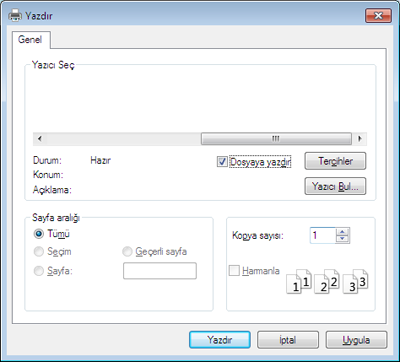
-
düğmesini tıklatın.
-
Bir hedef yol ve dosya adı girin, ardından ’ı tıklatın.
Örneğin, c:\Temp\dosya adı.
![[Not]](../../common/icon_note.png)
Sadece dosya adını girmeniz durumunda, dosya otomatik olarak , veya 'a kaydedilir. İşletim sisteminize veya kullanmakta olduğunuz uygulamaya göre kaydedilen klasör farklılık gösterebilir.
Makinenizi kullanırken gelişmiş yazdırma özelliklerini kullanabilirsiniz.
Yazıcı sürücünüz tarafından sağlanan yazıcı özelliklerinden yararlanmak için, yazdırma ayarını değiştirmek üzere uygulamanın penceresindeki veya seçeneğini tıklatın. Yazıcı özellikleri penceresinde görünen makine adı, kullanılmakta olan makineye göre değişiklik gösterebilir.
|
|
|
|
|
Öğe |
Açıklama |
||||||
|---|---|---|---|---|---|---|---|
|
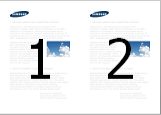
|
Tek bir kağıt yaprağına yazdırılacak sayfa sayısını seçer. Her kağıt yaprağına birden çok sayfa yazdırmak için, sayfaların boyutları küçültülür ve belirlediğiniz sırada düzenlenir. Bir sayfaya en fazla 16 sayfa yazdırabilirsiniz. |
||||||
|
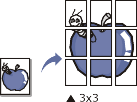
|
Bir sayfalık bir belgeyi, poster boyutunda belge oluşturmak için daha sonra bir araya getirebileceğiniz şekilde 4 (Poster 2x2), 9 (Poster 3x3) veya 16 (Poster 4x4) sayfa kağıda yazdırır. değerini seçin. Yaprakları bir araya yapıştırma işlemini daha kolay hale getirmek için sekmesinin sağ üst kısmında bulunan radyo düğmesini seçerek değerini milimetre veya inç olarak belirtin. 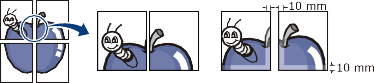
|
||||||

|
Belgenizi, kağıdın her iki yüzü kullanılarak ve kağıt ikiye katlandığında bir kitapçık oluşturacak şekilde yazdırır.
|
||||||
|
Bir kağıdın her iki tarafına da yazdırır (çift yönlü). Yazdırmadan önce, belgenizin yönünü belirleyin.
|
|||||||
|
|||||||
|
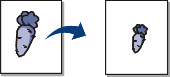
|
Belgeyi büyütmek veya küçültmek için bir yüzde girerek, belgenin boyutunu, yazdırılan sayfada daha büyük ya da daha küçük görünecek şekilde değiştirir. |
||||||
|
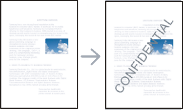
|
Filigran seçeneği mevcut bir belge üzerine metin yazdırmanıza olanak tanır. Örneğin, belgenin ilk sayfasına veya tüm sayfalarına büyük gri harflerle, çaprazlama “” veya “” yazmak istediğinizde kullanırsınız. |
||||||
|
|
|
||||||
|
|
|
||||||
|
|
|
||||||
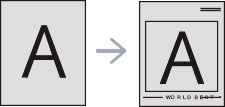
|
Bu seçenek sadece PCL/SPL yazıcı sürücüsü kullanılırken mevcuttur (bkz. Yazılım). Yerleşim, bilgisayarın sabit disk sürücüsünde (HDD) herhangi bir belgeye yazdırılabilen özel bir dosya biçiminde saklanan metin ve/veya resimlerdir. Yerleşimler genellikle antetli kağıtların yerine kullanılır. Önbaskılı antetli kağıt kullanmak yerine, şu an antetinizde bulunan bilgilerin tamamen aynısını içeren bir yerleşim oluşturabilirsiniz. Firmanızın antetini içeren bir mektup yazdırmak için makineye antetli kağıt yerleştirmeniz gerekmez: antet yerleşimini belgenize yazdırabilirsiniz. Sayfa yerleşimi kullanabilmek için, logonuzu veya resminizi içeren yeni bir sayfa yerleşimi oluşturmalısınız.
|
||||||
|
|||||||
|
|||||||
|
|||||||
|
|||||||
|
|
Bu seçenek verilen izin ile baskı yapmanızı sağlar.
|
||||||
|
Yazdırma verilerini önce şifreler ve ardından makineye aktarır. Bu özellik, verilerin bir ağa yakalanması halinde dahi yazdırma bilgilerini korur.
|
|||||||
|
[a] XPS sürücüsü kullandığınızda bu seçenek mevcut değildir. [b] Sadece CLX-626x series. [c] Sadece CLX-626xFW. |
|||||||
|
|
|
|
Doğrudan Yazdırma Yardımcı Programı nedir?
Doğrudan Yazdırma Yardımcı Programı, dosyayı açmak zorunda kalmadan yazdırmak için bir PDF dosyalarını doğrudan makinenize gönderen bir programdır.
Bu programı yüklemek için:
Yazılımı Samsung web sitesinden indirin, ardından paketinden çıkarın ve yükleyin: (http://www.samsung.com > ürününüzü bulun > Destek veya Karşıdan Yüklemeler).
|
|
|
|
Yazdırma
Doğrudan Yazdırma Yardımcı Programı programını kullanarak çok çeşitli şekillerde yazdırabilirsiniz.
-
menüsünden veya > Samsung Printers > Doğrudan Yazdırma Yardımcı Programı öğesini seçin.
Doğrudan Yazdırma Yardımcı Programı penceresi açılır.
-
açılır listesinden makinenizi seçin ve öğesini tıklatın.
-
Yazdırmak istediğiniz dosyayı seçin ve 'a tıklayın.
Dosya, bölümüne eklenir.
-
Makine ayarlarını gereksinimlerinize göre özelleştirin.
-
düğmesini tıklatın. Seçili PDF dosyası makineye gönderilir.
Sağ tıklatma menüsünü kullanma
-
Yazdırmak istediğiniz PDF dosyasını sağ tıklatın ve öğesini seçin.
PDF dosyası eklenmiş olarak Doğrudan Yazdırma Yardımcı Programı penceresi açılır.
-
Kullanmak istediğiniz makineyi seçin.
-
Makine ayarlarını özelleştirin.
-
düğmesini tıklatın. Seçili PDF dosyası makineye gönderilir.
|
|
|
|
Modele veya seçeneklere bağlı olarak bazı özellikler mevcut olmayabilir. Yani bu özellikler desteklenmez. |
Belge yazdırma
Mac ile yazdırırken, kullandığınız her uygulamada yazıcı sürücüsü ayarlarını kontrol etmeniz gerekir. Mac'tan yazdırmak için şu adımları izleyin:
-
Yazdırmak istediğiniz belgeyi açın.
-
menüsünü açın ve ’ı tıklatın (bazı uygulamalarda ).
-
Kağıt boyutunuzu, yönünü, ölçeklendirmeyi ve diğer seçenekleri seçin ve makinenizin seçili olduğundan emin olun. düğmesini tıklatın.
-
menüsünü açın ve öğesini tıklatın.
-
İstediğiniz kopya sayısını seçin ve hangi sayfaları yazdırmak istediğinizi belirtin.
-
düğmesini tıklatın.
Yazıcı ayarlarının değiştirilmesi
Makinenizi kullanırken gelişmiş yazdırma özelliklerini kullanabilirsiniz.
Bir uygulama açın ve menüsünden ’i seçin. Yazıcı özellikleri penceresinde görünen makine adı, kullanılmakta olan makineye göre değişiklik gösterebilir. Adı haricinde, yazıcı özellikleri penceresinin yapısı aşağıdakine benzemektedir.
Tek sayfa kağıda birden fazla sayfa yazdırabilirsiniz. Bu özellik, taslak kopyaları yazdırmak için ekonomik bir yol sağlar.
-
Bir uygulama açın ve menüsünden öğesini seçin.
-
Açılan listesinden öğesini seçin. açılır listesinde, bir sayfa kağıda yazdırmak istediğiniz sayfa sayısını seçin.
-
Kullanmak istediğiniz diğer seçenekleri seçin.
-
düğmesini tıklatın.
Makine, her sayfanın bir yüzüne, seçilmiş sayıda sayfa yazdırır.
|
|
|
|
Modele veya seçeneklere bağlı olarak bazı özellikler mevcut olmayabilir. Yani bu özellikler desteklenmez (bkz. Çeşitlilik özelliği). |
Çift taraflı yazdırma modunda yazdırmadan önce, tamamlanan belgenizi hangi kenardan ciltleyeceğinize karar verin. Ciltleme seçenekleri aşağıda verilmiştir:
-
: Bu seçenek kitap ciltlemede kullanılan geleneksel düzendir.
-
: Bu seçenek genellikle takvimlerde kullanılan türdür.
-
Mac uygulamanızdan, menüsünden ’i seçin.
-
Açılan listesinden öğesini seçin.
-
seçeneğinden bir ciltleme yönü seçin.
-
Kullanmak istediğiniz diğer seçenekleri seçin.
-
seçeneğini tıklattığınızda makine kağıdın her iki yüzüne yazdırır.
|
|
|
|
2’den fazla kopya yazdırırsanız ilk ve ikinci kopya aynı kağıda yazdırılabilir. 1'den fazla kopya yazdırırken kağıdın her iki yüzüne de baskı yapmaktan kaçının. |
|
|
|
|
Modele veya seçeneklere bağlı olarak bazı özellikler mevcut olmayabilir. Yani bu özellikler desteklenmez. |
Uygulamalardan yazdırma
Common UNIX Printing System (CUPS) kullanarak yazdırmanıza izin verilen birçok Linux uygulaması vardır. Bu tür uygulamalardan herhangi birinden makinenizi kullanarak yazdırabilirsiniz.
-
Yazdırmak istediğiniz belgeyi açın.
-
menüsünü açın ve seçeneğini (bazı uygulamalarda ) tıklatın.
-
Kapıt boyutunuzu, yönünü seçin ve makinenizin seçili olduğundan emin olun. öğesine tıklayın.
-
menüsünü açın ve öğesini tıklatın.
-
Yazdıracağınız makinenizi seçin.
-
İstediğiniz kopya sayısını seçin ve hangi sayfaları yazdırmak istediğinizi belirtin.
-
Gerekirse her sekmede diğer yazdırma seçeneklerini değiştirin.
-
düğmesini tıklatın.
![[Not]](../../common/icon_note.png)
Modele bağlı olarak otomatik/manuel çift taraflı yazdırma özelliği olmayabilir. Alternatif olarak tek-çift yazdırma için lpr yazdırma sistemi veya başka uygulamaları kullanabilirsiniz (bkz. Modellere göre özellikler).
Dosyaları yazdırma
Standart CUPS yöntemini kullanarak (doğrudan komut satırı arayüzünden) makinenizde metin, görüntü, pdf dosyalarını yazdırabilirsiniz. CUPS lp veya lpr yardımcı programı bunu yapmanızı sağlar. Aşağıdaki komut formatını kullanarak bu dosyaları yazdırabilirsiniz.
"<yazıcı adı><seçenek> <dosya adı>"
Lütfen ayrıntılı bilgi için sisteminizdeki lp veya lpr ana sayfasına bakınız.
Varsayılan yazdırma seçeneklerini ya da işletim sistemi ile sağlanan Yazdırma programı bağlantı türünü değiştirebilirsiniz.
-
Yazdırma programını başlatın ( > > menüsüne gidin veya Terminal programında "" komutunu çalıştırın).
-
Yazıcınızı seçin ve üzerine çift tıklayın.
-
Varsayılan yazdırma seçeneklerini veya bağlantı türünü değiştirin.
-
düğmesine tıklayın.
|
|
|
|
Modele veya seçeneklere bağlı olarak bazı özellikler mevcut olmayabilir. Yani bu özellikler desteklenmez (bkz. Modellere göre özellikler). |
Yazdırma işinde ilerleme
Yazıcıyı yükledikten sonra, yazdırmak için herhangi bir resim, metin veya PS dosyasını seçin.
-
“” komutunu çalıştırın.
Örneğin, şunu yazdırıyorsanız “”
document1
Kullanıcıların çeşitli yazdırma seçeneklerini belirleyebileceği UNIX yazıcı sürücüsü açılır.
-
Daha önce eklenmiş olan bir yazıcı seçin.
-
Pencereden gibi yazdırma seçenekleri seçin.
-
’de kaç adet kopyalamak istediğinizi seçin.
![[Not]](../../common/icon_note.png)
Yazıcınızın sürücüsü tarafından sağlanan yazıcı özelliklerinden en iyi şekilde faydalanmak için seçeneğine basın.
-
Yazdırma işini başlatmak için düğmesine basın.
Makine ayarlarını değiştirme
Kullanıcının yazıcı menüsünden seçebileceği çeşitli yazdırma seçeneklerinin bulunduğu UNIX yazıcı sürücüsü menüsü.
Aşağıdaki kısayol tuşları kullanılabilir: için "H", için "O", için "A" ve için "C".
sekmesi
-
: Kendi isteğinize göre kağıt boyutunu, A4, Letter ya da diğer kağıt boyutu olacak şekilde ayarlayın.
-
: Kağıt türünü seçin. Liste kutusundaki kullanılabilir seçenekler , ve ’dir.
-
: Kağıdın hangi tepsiden kullanılacağını seçin. Varsayılan için bu ’dır.
-
: Bilgilerin sayfaya yazdırma yönünü seçin.
-
: Kağıt tasarrufu için kağıdın her iki tarafına da yazdırın.
![[Not]](../../common/icon_note.png)
Modele bağlı olarak otomatik/manuel çift taraflı yazdırma özelliği olmayabilir. Alternatif olarak tek-çift yazdırma için lpr yazdırma sistemi veya başka uygulamaları kullanabilirsiniz.
-
: Kağıdın tek bir yönüne birden fazla sayfa yazdırır.
-
: Kenarlık türlerinden birini seçin (örn, , ).
sekmesi
Bu sekmede, belgenizin parlaklığını, çözünürlüğünü ya da bir resmin konumunu değiştirebilirsiniz.
sekmesi
Gerçek çıktının karakter boşluğunu, satır aralığını ya da sütunlatını ayarlayın.
sekmesi
-
: Belgenin kenar boşluklarını ayarlayın. Varsayılan için, kenar boşlukları etkin değildir. Kullanıcı, ilgili alanlardaki değerleri değiştirerek kenar boşluk ayarlarını değiştirebilir. Varsayılan ayarlarına göre, bu değerler seçilen sayfa boyutuna göre değişir.
-
: Birimleri punto, inç veya santimetreye çevirir.
sekmesi
Çeşitli ayarları yapılandırmak için ve çerçevelerindeki farklı seçenekleri belirleyin. Bu seçenekler yazıcıya özeldir ve PPD dosyasına göre değişir.